照片如何格式转化
转换图片格式要怎么实现?这几个方法能做到

转换图片格式要怎么实现?这几个方法能做到大家日常有图片格式转换的需要吗?当需要转换的图片较少时,我们可以直接通过更改文件扩展名,或者利用电脑的“照片”工具将图片另存为其他图片格式,以实现图片格式的转换。
但是,如果我们有几十张图片需要格式转换,一张张进行就有些浪费时间和精力了。
你知道怎么批量转换图片格式吗?今天我跟你分享3个可行的方法,有兴趣的朋友接着下看吧。
方法一:我分享的方法一是通过“迅捷图片转换器”实现图片格式的批量转换。
这款软件支持jpg、png、heic、raw、bmp、tif、webp等百余种图片格式批量互转,除支持图片格式转换外,它还有图片压缩、拼图、抠图换背景等图片编辑处理功能。
在这个软件的转换页面中,我们可以单独对图片需要转换的格式进行设置,它能将多张图片同时转换成不同的格式,如果我们图片想要转换的格式不一致,它这个功能就非常便捷。
具体操作步骤:电脑打开该软件,选择【通用格式转换】功能,点击【添加文件夹】,添加需要转换的图片文件夹。
它默认图片转换的格式为jpg格式,我们也可以按需选择图片要转换的格式,确认没有问题即可点击【开始转换】。
方法二:这个方法是利用PS实现图片格式的批量转换,它作为一个老牌的图片处理软件,不太方便的一点就是它的操作比较繁杂,对新手不友好。
具体步骤:在软件中新建一个动作,录制一张图片转格式的全过程后,点击结束录制。
接着我们就可以执行【文件-自动-批处理】命令,选中需要的图片文件夹,它就会帮我们将图片批量转为我们想要的格式了。
因为篇幅的原因,我在这里的步骤描述比较简略,有兴趣的朋友可以去搜一下详细的教程。
方法三:这个方法是利用文件夹进行“批处理转换”,它有些神奇,我也是在网上学会的,现在分享给你们。
具体步骤:把所有要转换的图片文件放到一个文件夹中,在文件夹里新建一个 TXT 文本文件并输入“ren *jpg *raw”命令,完成后,把该文档另存为后缀名是“bat”的文件,最后双击已保存的bat 文件就能将同一文件夹下的图片进行格式转换了。
怎么将图片转为jpg格式
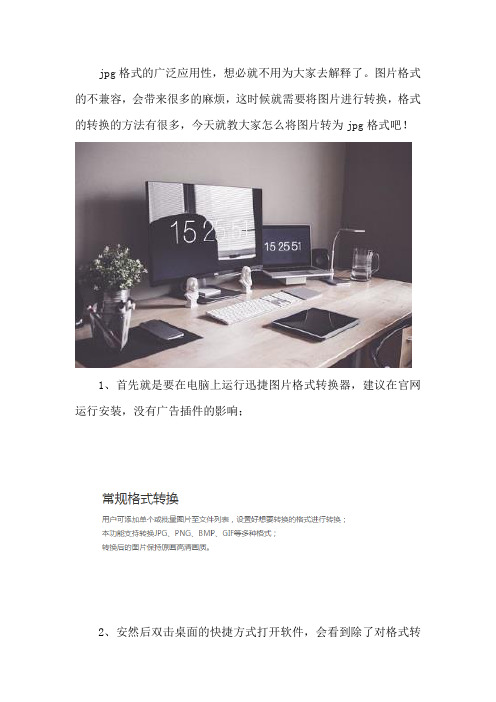
jpg格式的广泛应用性,想必就不用为大家去解释了。
图片格式的不兼容,会带来很多的麻烦,这时候就需要将图片进行转换,格式的转换的方法有很多,今天就教大家怎么将图片转为jpg格式吧!
1、首先就是要在电脑上运行迅捷图片格式转换器,建议在官网运行安装,没有广告插件的影响;
2、安然后双击桌面的快捷方式打开软件,会看到除了对格式转
换之外,还可以对图片压缩,改变大小;
3、选择软件默认的图片格式转换的功能进行添加图片,如果要添加多张图片的话,可以用ctrl的组合键,或者直接的点击添加文件夹,就能批量的添加多张图片;
4、图片都添加好后,就能开始转换参数的设置,看到页面下方的输出格式,进行下拉选择,根据自己的需求选择格式,jpg的格式最为常见。
同时对文件的保存路径可以定义的修改;
5、最后点击开始转换的按钮,图片转换的进度加载完毕后,就能在文件保存处进行查看。
转换图片的方法有很多,所以我们不求会所有的方法,了解一两个还是有必要的,上面就是教大家怎么将图片转为jpg格式的介绍,希望可以帮助到你!。
cr3格式如何转成jpg

cr3格式如何转成jpg在如何将CR3格式转换成JPG格式之前,我们先来了解一下CR3格式和JPG格式的介绍。
CR3格式是由佳能(Canon)相机最新推出的RAW图像文件格式。
相比于旧的CR2格式, CR3格式提供了更好的图像质量和更高的灵活性,适用于摄影爱好者和专业摄影师使用。
JPG格式是一种广泛使用的图像格式,也被称为JPEG。
JPG提供了高度的压缩率,使图像文件大小相对较小,同时保持相对较好的图像质量。
这种格式非常适合在网页、社交媒体和电子邮件等平台上发布和分享。
现在我们来介绍一下如何将CR3格式的图像转换成JPG格式的步骤。
步骤一:选择合适的转换工具在将CR3格式转换成JPG格式之前,我们需要选择一个适合的转换工具。
在互联网上有很多免费在线的图像转换工具可供选择。
以下是一些常用的图像转换工具的名称:1. Adobe Photoshop:这是一款功能强大的图像编辑软件,可用于转换和处理CR3格式的图像文件。
虽然它是收费软件,但它提供了广泛的功能以及高质量的图像转换。
2. XnConvert:这是一款免费且易于使用的图像转换工具,非常适合将CR3格式转换成JPG格式。
它支持批量处理,允许您同时转换多个图像文件。
3. Zamzar:Zamzar是一个在线文件转换平台,它支持各种文件格式的转换,包括CR3和JPG。
您只需访问它的网站并按照页面上的说明进行操作即可完成转换。
步骤二:转换CR3格式到JPG格式无论您选择使用哪种转换工具,以下是大致的操作步骤:1. 打开选择的转换工具。
2. 导入CR3格式的图像文件。
方法可能因转换工具而异,但通常可以通过拖放文件到软件窗口或导入选项来完成。
3. 配置转换设置。
这些设置可以包括目标格式(JPG)、目标文件夹、图像质量等。
您可以根据自己的需求进行调整。
4. 开始转换。
点击转换按钮或执行转换操作。
转换的时间可能取决于文件的大小和您的计算机性能。
步骤三:保存JPG格式的图像文件一旦转换完成,您将得到JPG格式的图像文件。
电脑PNG图片转换成JPG的技巧有哪些

电脑PNG图片转换成JPG的技巧有哪些win7系统会需要转换图片格式,比如将png图片转换成jpg格式,或者将jpg格式的图片转换成png格式等,很多用户不知道如何在win7系统下png图片转换成jpg格式,其实转换图片的方法有很多种,店铺向大家介绍三种转换图片的方法,感兴趣的用户可以一起看看,希望这篇文章对大家有所帮助!电脑PNG图片转换成JPG的技巧电脑PNG图片转换成JPG的技巧一:通过重命名的方法转换。
1、在电脑中找到要转换成jpg格式的png图片;2、然后鼠标右键点击该png图片,在弹出的菜单中,点击“重命名”;3、然后在重命名的图片输入框里,如下图点击选择png;4、接下来如下图将png直接修改成jpg;5、将png修改成jpg后,在修改输入框外边,点击下鼠标,这时png图片的格式即成功修改成jpg格式了。
电脑PNG图片转换成JPG的技巧二:通过属性转换。
1、右键点击png图片,在弹出的菜单中,点击“属性”;2、打开该图片的属性窗口,如下图点击选择该图片的扩展名png;3、将png修改成jpg,然后点击“确定”,这样再去看图片,图片的格式就成功修改了。
电脑PNG图片转换成JPG的技巧三:通过美图秀秀软件转换1、如果有批量的png图片要转换成jpg格式,可以打开美图秀秀软件;2、进入美图秀秀界面,点击“批量处理”;3、进入美图秀秀批处理界面,可以点击添加多张图片,也可以直接将图片拖进来,如果将要批量处理的图片放在了一个文件夹里,就可以点击“添加文件夹”;4、弹出浏览计算机的窗口,找到文件夹选择后,点击“确定”;5、然后文件夹里的全部图片就都添加进来了,此处小编文件夹里的80张图片都添加进来了;6、然后在软件界面右上方点击“更多”;7、之后在下方弹出格式,点击“不改变格式”,然后在下方弹出框中选择“jpg”即可;8、处理好后,在软件界面右下角,可以选择另存照片的路径,如果需要覆盖原图,也可以点击覆盖原图,最后点击“保存”即可。
imageconversion 用法

imageconversion 用法
图像转换使用方法
图像转换是一种将图像文件从一种格式转换为另一种格式的技术。
这种技术可
以帮助用户在不同设备和平台之间共享和使用图像。
下面是图像转换的几种常见用法:
1. 格式转换:最常见的用法是将图像从一种格式转换为另一种格式。
例如,将PNG图像转换为JPEG格式,或将BMP图像转换为GIF格式。
这样做是为了适应
不同的需求,比如在网页上显示图像或将图像用于打印。
2. 图像大小调整:图像转换还可以用于调整图像的大小。
用户可以根据需要将
图像缩小或放大。
这对于在网页上显示图像时确保加载速度或在打印时保持良好的打印质量非常有用。
3. 旋转和翻转:图像转换还可以帮助用户旋转或翻转图像。
这对于调整图像的
方向或镜像效果非常有用。
用户可以将图像按顺时针或逆时针方向旋转90度、180度或270度,也可以水平或垂直翻转图像。
4. 图像压缩:有时候,图像文件的大小可能太大,不适合通过电子邮件或在线
共享。
图像转换可以帮助用户压缩图像文件的大小,以便更轻松地共享和传输。
通过减少图像的质量或使用更高效的压缩算法,用户可以将图像文件的大小大大减小,同时保持较好的图像质量。
总之,图像转换是一个非常实用的技术,可用于更好地管理和处理图像文件。
无论是在个人使用中还是在商业中,了解和掌握图像转换的用法将有助于提高工作效率和满足不同的需求。
heic转换成jpg
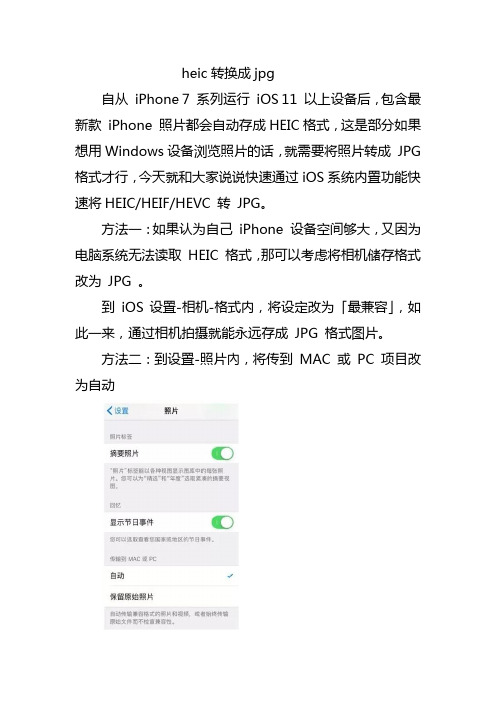
heic转换成jpg
自从iPhone 7 系列运行iOS 11 以上设备后,包含最新款iPhone 照片都会自动存成HEIC格式,这是部分如果想用Windows设备浏览照片的话,就需要将照片转成JPG 格式才行,今天就和大家说说快速通过iOS系统内置功能快速将HEIC/HEIF/HEVC 转JPG。
方法一:如果认为自己iPhone 设备空间够大,又因为电脑系统无法读取HEIC 格式,那可以考虑将相机储存格式改为JPG 。
到iOS设置-相机-格式内,将设定改为「最兼容」,如此一来,通过相机拍摄就能永远存成JPG 格式图片。
方法二:到设置-照片內,将传到MAC 或PC 项目改为自动
方法三:通过AirDrop 传文件给其它设备,会自动转成JPG 格式。
学会使用Adobe Photoshop进行批量图片格式转换

学会使用Adobe Photoshop进行批量图片格式转换随着科技的迅猛发展,我们生活中离不开图片。
图片格式的转换在很多场合中都是很常见的需求,而对于批量转换图片格式,Adobe Photoshop无疑是一个非常强大的工具。
在本文中,我们将向大家介绍如何使用Adobe Photoshop来进行批量图片格式转换。
首先,进入Adobe Photoshop软件,点击菜单栏中的“文件”选项,并选择“脚本”子菜单中的“图像处理器”。
在弹出的“图像处理器”对话框中,我们可以进行一系列的设置。
在“图像处理器”对话框的“源文件夹”中,选择需要转换格式的图片所在的文件夹。
然后,在“保存位置”中选择目标文件夹,这是转换后的图片将保存的位置。
接下来,在“文件类型”中,选择要转换成的图片格式。
例如,如果我们想将JPEG格式的图片转换成PNG格式的图片,就需要在“文件类型”中选择PNG。
除了选择要转换成的图片格式,我们还可以对转换后的图片进行一些其他的操作。
比如,可以在“图像尺寸”中设定转换后的图片大小,或者在“图像质量”中设定转换后的图片质量。
这些操作都可以根据自己的需求进行设置。
在设置完以上参数后,点击对话框右下角的“运行”按钮,Adobe Photoshop就会开始对选中文件夹中的图片进行批量格式转换。
在转换过程中,我们可以看到进度条显示转换的进度,同时也可以点击“终止”按钮来中止转换。
值得一提的是,Adobe Photoshop在进行批量图片格式转换时,非常高效且稳定。
它可以同时处理大量的图片,并且能够保持转换后的图片质量与原始图片一致。
这无疑为用户提供了极大的便利。
除了批量图片格式转换,Adobe Photoshop还具有许多其他强大的功能。
比如,它可以进行图片的编辑、修饰、合成等操作,满足用户对于图片处理的多样化需求。
同时,Adobe Photoshop也支持批量处理图片的其他操作,如调整亮度、对比度,应用滤镜效果等。
heic照片格式怎么转换成jpg图片格式?
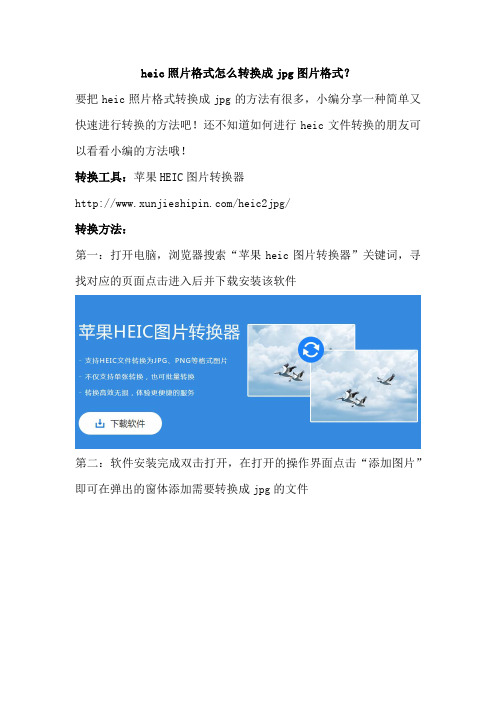
heic照片格式怎么转换成jpg图片格式?
要把heic照片格式转换成jpg的方法有很多,小编分享一种简单又快速进行转换的方法吧!还不知道如何进行heic文件转换的朋友可以看看小编的方法哦!
转换工具:苹果HEIC图片转换器
/heic2jpg/
转换方法:
第一:打开电脑,浏览器搜索“苹果heic图片转换器”关键词,寻找对应的页面点击进入后并下载安装该软件
第二:软件安装完成双击打开,在打开的操作界面点击“添加图片”即可在弹出的窗体添加需要转换成jpg的文件
第三:文件添加完成就需要一个保存的文件夹,页面的右上方输出目录一栏可以设置文件存储位置
第四:在操作界面的底部可以对文件的【输出格式】【图片质量】和【图片大小】进行各自的一个设置
第五:文件的保存位置,输出格式都设置好了之后,直接点击界面右下角的“开始转换”就可以完成文件格式的转换了
好了,heic转jpg的方法进行到这里就结束了,看了小编的方法有没有感觉非常的简单呢。
有需要的朋友也可以收藏哦。
图片如何转换格式
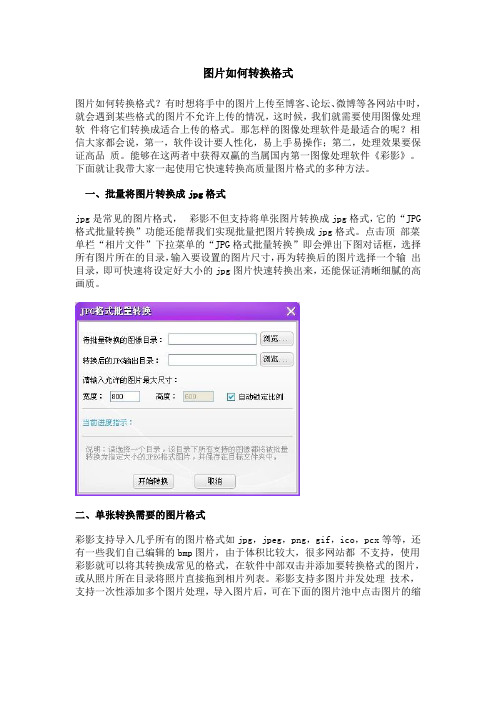
图片如何转换格式图片如何转换格式?有时想将手中的图片上传至博客、论坛、微博等各网站中时,就会遇到某些格式的图片不允许上传的情况,这时候,我们就需要使用图像处理软件将它们转换成适合上传的格式。
那怎样的图像处理软件是最适合的呢?相信大家都会说,第一,软件设计要人性化,易上手易操作;第二,处理效果要保证高品质。
能够在这两者中获得双赢的当属国内第一图像处理软件《彩影》。
下面就让我带大家一起使用它快速转换高质量图片格式的多种方法。
一、批量将图片转换成jpg格式jpg是常见的图片格式,彩影不但支持将单张图片转换成jpg格式,它的“JPG 格式批量转换”功能还能帮我们实现批量把图片转换成jpg格式。
点击顶部菜单栏“相片文件”下拉菜单的“JPG格式批量转换”即会弹出下图对话框,选择所有图片所在的目录,输入要设置的图片尺寸,再为转换后的图片选择一个输出目录,即可快速将设定好大小的jpg图片快速转换出来,还能保证清晰细腻的高画质。
二、单张转换需要的图片格式彩影支持导入几乎所有的图片格式如jpg,jpeg,png,gif,ico,pcx等等,还有一些我们自己编辑的bmp图片,由于体积比较大,很多网站都不支持,使用彩影就可以将其转换成常见的格式,在软件中部双击并添加要转换格式的图片,或从照片所在目录将照片直接拖到相片列表。
彩影支持多图片并发处理技术,支持一次性添加多个图片处理,导入图片后,可在下面的图片池中点击图片的缩略图,以快速切换到对应相片的编辑窗口。
导入图片后,直接点击图片池上面快捷工具栏的“保存”按钮,即可选择格式进行保存,彩影可导出的格式非常多,如jpg、png、gif、bmp等等。
三、将图片转换成GIF动画图片彩影可将多张图片快速制作成现在非常流行的非主流GIF动画图片,将要制作成闪图的多张图片导入彩影后,点击顶部菜单栏“相片文件”下的“GIF动态闪图制作”,将弹出如下的“GIF动态闪图制作”对话框,在该对话框中,点击左栏目要制作成GIF的图片,再“插入”右栏的方框内即可,如图,还可以自定义设置是否循环显示GIF动画,细节处更见人性化。
3 种方法快速转换 HEIC 格式照片为 JPG

3 种方法快速转换HEIC 格式照片为
JPG
在iOS 11 及以上系统中,你可以将照片保存格式设置为“HEIC”,使用这种格式储存的照片文件体积会减小40%~50%,这样就能节省iPhone 的内存。
不过这种格式的照片被导出到电脑后并不能直接打开,教你3 个办法轻松解决这个问题。
修改储存格式为“兼容性最好”
最简单的办法是在“设置- 相机”里将“格式”设置为“兼容性最好”,之后iPhone 拍出的照片就会变成JPG 格式,导出到电脑可以直接打开。
设置传输时自动转换
依次打开“设置- 照片”,滑至页面最底部,在“传输到MAC 或PC”项选择“自动”,之后将照片从iPhone 传到电脑时将会自动转换为JPG。
如果使用爱思助手导出照片,可以在“导出设置”里选择“导出
时转换为JPG 格式的文件”。
使用爱思助手转换格式
如果已经把HEIC 格式的照片储存在了电脑上,可以使用爱思助手批量转换。
在“工具箱”页打开“转换HEIC 图片”功能,添加需要转换的照片后点击“立即修改”即可完成。
cr3格式如何转成jpg
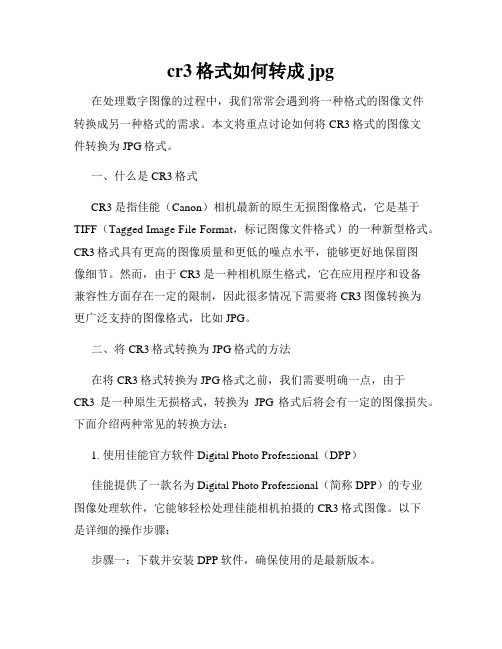
cr3格式如何转成jpg在处理数字图像的过程中,我们常常会遇到将一种格式的图像文件转换成另一种格式的需求。
本文将重点讨论如何将CR3格式的图像文件转换为JPG格式。
一、什么是CR3格式CR3是指佳能(Canon)相机最新的原生无损图像格式,它是基于TIFF(Tagged Image File Format,标记图像文件格式)的一种新型格式。
CR3格式具有更高的图像质量和更低的噪点水平,能够更好地保留图像细节。
然而,由于CR3是一种相机原生格式,它在应用程序和设备兼容性方面存在一定的限制,因此很多情况下需要将CR3图像转换为更广泛支持的图像格式,比如JPG。
二、将CR3格式转换为JPG格式的方法在将CR3格式转换为JPG格式之前,我们需要明确一点,由于CR3是一种原生无损格式,转换为JPG格式后将会有一定的图像损失。
下面介绍两种常见的转换方法:1. 使用佳能官方软件Digital Photo Professional(DPP)佳能提供了一款名为Digital Photo Professional(简称DPP)的专业图像处理软件,它能够轻松处理佳能相机拍摄的CR3格式图像。
以下是详细的操作步骤:步骤一:下载并安装DPP软件,确保使用的是最新版本。
步骤二:打开DPP软件,导入要转换的CR3格式图像文件。
步骤三:选择导出选项,将文件格式设置为JPEG/JPG,并选择输出的保存路径。
步骤四:确认设置无误后,点击导出按钮,DPP将自动将CR3格式转换为JPG格式并保存到指定路径。
2. 使用第三方图像转换工具除了佳能的官方软件,还有许多第三方图像转换工具可以帮助我们将CR3格式转换为JPG格式。
以下是一个常用的方法:步骤一:在互联网上搜索并下载一个可信赖的图像转换工具,比如Adobe Photoshop、XnConvert、FastStone Image Viewer等。
步骤二:安装并运行所选择的图像转换工具。
如何把照片转成jpg格式?
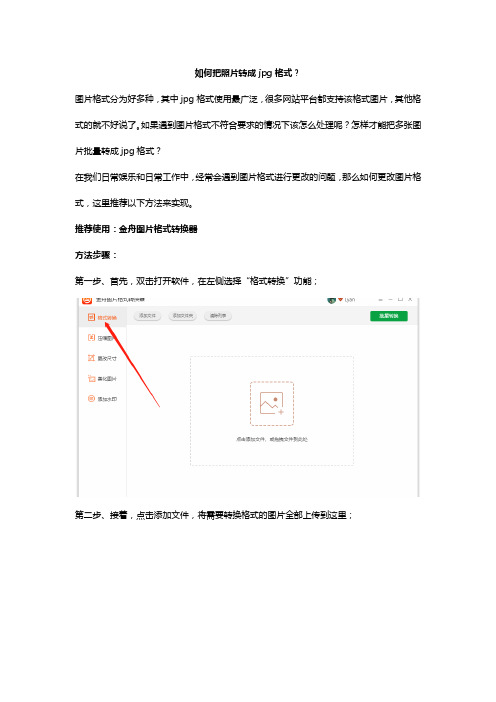
如何把照片转成jpg格式?
图片格式分为好多种,其中jpg格式使用最广泛,很多网站平台都支持该格式图片,其他格式的就不好说了。
如果遇到图片格式不符合要求的情况下该怎么处理呢?怎样才能把多张图片批量转成jpg格式?
在我们日常娱乐和日常工作中,经常会遇到图片格式进行更改的问题,那么如何更改图片格式,这里推荐以下方法来实现。
推荐使用:金舟图片格式转换器
方法步骤:
第一步、首先,双击打开软件,在左侧选择“格式转换”功能;
第二步、接着,点击添加文件,将需要转换格式的图片全部上传到这里;
第三步、如图,在右侧设置中选择格式为“JPG”格式;
第四步、软件默认的存储位置是原文件夹,点击此处可更换位置;
第五步、最后,直接点击右上角的“批量转换”即可;
第六步、得到以下提示,说明图片格式转换成功,点击前往导出文件位置可浏览图片;
第七步、如图,以下就是转换好的jpg图片啦!。
cr3格式如何转成jpg

cr3格式如何转成jpgCR3格式是佳能相机最新推出的原始图像格式之一,它具有较高的图像质量和更多的后期处理灵活性。
然而,由于CR3格式并非所有软件和设备都支持,将CR3格式转换为广泛支持的JPEG格式是很多摄影爱好者和专业摄影师必备的技能之一。
本文将介绍几种常见的方法,教你如何将CR3格式转换为JPEG格式。
方法一:使用佳能官方软件佳能提供了一款名为“佳能数码相机原始文件处理软件”的软件,即:Digital Photo Professional(简称DPP)。
这款软件是佳能相机自带的光盘中附带的,也可以在佳能的官方网站上获得最新版本。
以下是使用该软件将CR3格式转换为JPEG格式的步骤:步骤一:安装和打开DPP软件;步骤二:选择要转换的CR3文件,选中后点击“文件”菜单并选择“导出”;步骤三:在弹出的导出窗口中,选择JPEG作为导出格式;步骤四:调整一些导出选项,如输出质量和保存路径等;步骤五:点击“导出”按钮,DPP会自动将CR3文件转换为JPEG格式。
方法二:使用第三方软件除了佳能官方软件外,还有许多第三方软件支持将CR3格式转换为JPEG格式。
其中一些常用的软件如下:1. Adobe LightroomAdobe Lightroom是一款功能强大且广受欢迎的后期处理软件,它支持CR3格式的导入和转换。
使用Lightroom将CR3格式转换为JPEG 格式可以按照以下步骤进行:- 导入CR3格式的照片到Lightroom库中;- 选择要转换的照片,进入“开发”模块;- 在右侧调整面板中,选择JPEG作为输出格式;- 调整其他导出选项,如输出质量、大小和保存路径等;- 点击“导出”按钮,Lightroom将会将CR3格式的照片转换为JPEG 格式。
2. Adobe PhotoshopAdobe Photoshop是广泛应用于图像处理和编辑的软件,它也支持CR3格式的导入和转换。
以下是使用Photoshop将CR3格式转换为JPEG格式的步骤:- 打开Photoshop软件;- 点击“文件”菜单,选择“打开”,然后选择要转换的CR3文件;- 在打开的CR3文件上进行编辑和调整,以满足个人需求;- 点击“文件”菜单,选择“导出”,然后选择“存储为Web所用格式”;- 在弹出的“存储为Web所用格式”窗口中,选择JPEG作为文件格式;- 调整其他导出选项,如质量、大小和保存路径等;- 点击“保存”按钮,Photoshop将会将CR3格式的文件转换为JPEG格式。
cr3格式如何转成jpg
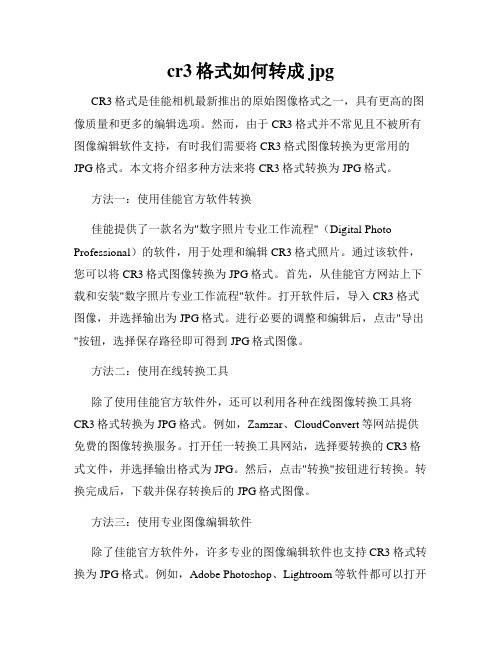
cr3格式如何转成jpgCR3格式是佳能相机最新推出的原始图像格式之一,具有更高的图像质量和更多的编辑选项。
然而,由于CR3格式并不常见且不被所有图像编辑软件支持,有时我们需要将CR3格式图像转换为更常用的JPG格式。
本文将介绍多种方法来将CR3格式转换为JPG格式。
方法一:使用佳能官方软件转换佳能提供了一款名为"数字照片专业工作流程"(Digital Photo Professional)的软件,用于处理和编辑CR3格式照片。
通过该软件,您可以将CR3格式图像转换为JPG格式。
首先,从佳能官方网站上下载和安装"数字照片专业工作流程"软件。
打开软件后,导入CR3格式图像,并选择输出为JPG格式。
进行必要的调整和编辑后,点击"导出"按钮,选择保存路径即可得到JPG格式图像。
方法二:使用在线转换工具除了使用佳能官方软件外,还可以利用各种在线图像转换工具将CR3格式转换为JPG格式。
例如,Zamzar、CloudConvert等网站提供免费的图像转换服务。
打开任一转换工具网站,选择要转换的CR3格式文件,并选择输出格式为JPG。
然后,点击"转换"按钮进行转换。
转换完成后,下载并保存转换后的JPG格式图像。
方法三:使用专业图像编辑软件除了佳能官方软件外,许多专业的图像编辑软件也支持CR3格式转换为JPG格式。
例如,Adobe Photoshop、Lightroom等软件都可以打开和导出CR3格式图像。
打开图像编辑软件后,导入CR3格式图像文件,然后选择"另存为"或"导出"选项,并选择JPG格式进行保存。
方法四:使用批量处理工具如果您需要一次性转换多个CR3格式图像文件,可以使用批量处理工具来提高效率。
Adobe Photoshop、Lightroom等软件都提供了批量处理的功能,可通过简单的设置来进行CR3格式到JPG格式的批量转换。
jpeg转jpg的方法
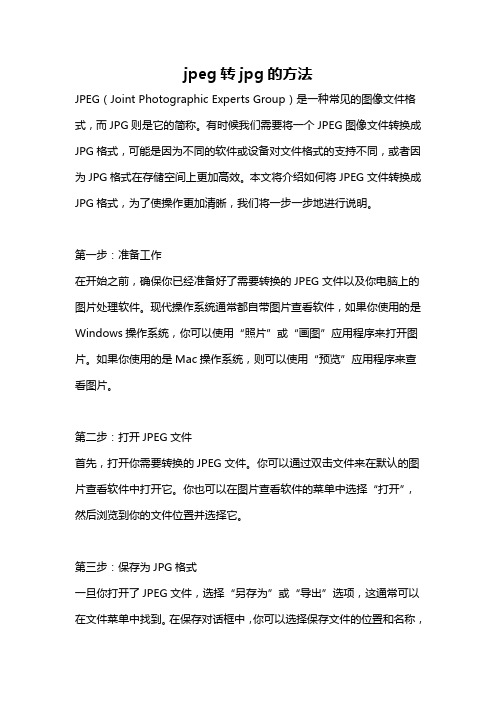
jpeg转jpg的方法JPEG(Joint Photographic Experts Group)是一种常见的图像文件格式,而JPG则是它的简称。
有时候我们需要将一个JPEG图像文件转换成JPG格式,可能是因为不同的软件或设备对文件格式的支持不同,或者因为JPG格式在存储空间上更加高效。
本文将介绍如何将JPEG文件转换成JPG格式,为了使操作更加清晰,我们将一步一步地进行说明。
第一步:准备工作在开始之前,确保你已经准备好了需要转换的JPEG文件以及你电脑上的图片处理软件。
现代操作系统通常都自带图片查看软件,如果你使用的是Windows操作系统,你可以使用“照片”或“画图”应用程序来打开图片。
如果你使用的是Mac操作系统,则可以使用“预览”应用程序来查看图片。
第二步:打开JPEG文件首先,打开你需要转换的JPEG文件。
你可以通过双击文件来在默认的图片查看软件中打开它。
你也可以在图片查看软件的菜单中选择“打开”,然后浏览到你的文件位置并选择它。
第三步:保存为JPG格式一旦你打开了JPEG文件,选择“另存为”或“导出”选项,这通常可以在文件菜单中找到。
在保存对话框中,你可以选择保存文件的位置和名称,并确保文件格式为JPG。
在这里,你可以更改文件的一些属性,例如图像质量和色彩模式。
尽管JPG格式通常是有损压缩的,但你可以选择最高的图像质量来确保图像不会因转换而失去太多的细节。
第四步:确认设置并保存文件在你确认了文件保存的位置、名称和格式之后,点击“保存”按钮来保存你的文件。
保存过程可能需要一些时间,具体取决于你计算机的性能和文件的大小。
一旦保存完成,你可以关闭原始的JPEG文件并打开新的JPG 文件来确认转换是否成功。
总结:通过上述的步骤,你可以将JPEG文件转换成JPG格式。
这个过程非常简单且不需要专门的软件或技能。
只要你有合适的图片处理软件并按照上述步骤正确操作,你就能够在不损失图像质量的前提下成功地完成转换。
怎样把图片转换成PDF格式

怎样把图片转换成PDF格式正文第一篇:怎样把图片转换成PDF格式将图片转换成PDF格式的方法讲解将图片制作成PDF格式的文档一般是为了做电子演讲稿,类似于PPT。
另外就是将照片制作成一个电子相册,以便于查阅。
常见的将图片转成PDF文档的方式有三种——第一种方法:用迅捷jpg转pdf转换器打开JPG转换成PDF转换器,选择图片转PDF,然后把图片添加到转换列表中。
然后点击开始转换,等转换完成就可以得到一个PDF文件。
这种方法简单快速,对图片没有任何影响。
第二种方法:用ps编辑保存。
打开Photoshop,然后将图片依次打开。
然后将所有图片合并成为一张图片,最后选择另存为PDF格式就行了。
如果图片太多不建议这种方法。
第三种方法:用word的另存为来转换。
首先建立一个word文档。
让后将图片全部放到word文档中,编辑排版好,然后选择“另存为——存为PDF格式”,这种方法对图片质量有一些影响。
第二篇:怎么把图片转换成pdf怎么把图片转换成pdf图片大家都接触过,而且相信大家都有不少的图片。
很多时候在工作中,我们会将图片转换成pdf格式进行保存,这样更方便保存。
那么怎么把图片转换成pdf?下面就让小编带着大家一起来看看吧!这里需要我们进入迅捷PDF在线转换器平台中操作,步骤如下:1、首先,我们打开浏览器在百度中搜索关键词“在线图片转PDF”,找到迅捷PDF在线转换器平台,点击进入。
3、进入工具界面,我们可以点击界面中的“点击选择文件”,将需要转换的图片添加进去。
注:这里可以进行批量添加,但是大小不可以超过2M。
4、添加完文件后,我们可以在下方看到“自定义设置”,在设置中我们可以对转换的方式进行设置。
5、一切准备完毕,点击界面中的“开始转换”,如果图片比较大的话,转换需要的时间可能会比较长,请耐心等待一会6、文件转换成功后,我们点击“立即下载”将转换后的PDF 文件下载到自己的电脑里,这样图片转PDF就完成了将图片转换成PDF的方法还有很多,如果大家觉得在线转换不够好的话,可以去试试迅捷PDF转换器软件进行转换,效果更好哦!第三篇:如何把word文档转换成图片如何把word文档转换成图片将Word文件的全部内容或部分文字转化为图形形式具体操作方法如下:(1)打开需转化为图形格式的文件,单击“插入→对象”命令,在“对象类型”下拉列表中选择“MicrosoftWord文件”项,单击“确定”按钮。
怎样将图片转换成JPG格式的
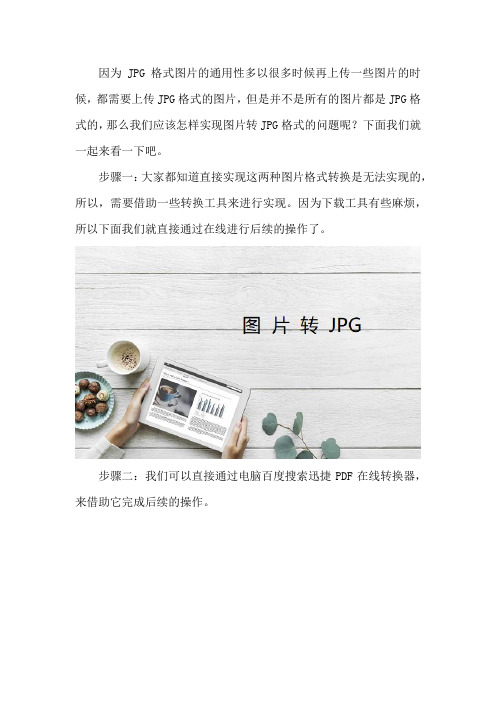
因为JPG格式图片的通用性多以很多时候再上传一些图片的时候,都需要上传JPG格式的图片,但是并不是所有的图片都是JPG格式的,那么我们应该怎样实现图片转JPG格式的问题呢?下面我们就一起来看一下吧。
步骤一:大家都知道直接实现这两种图片格式转换是无法实现的,所以,需要借助一些转换工具来进行实现。
因为下载工具有些麻烦,所以下面我们就直接通过在线进行后续的操作了。
步骤二:我们可以直接通过电脑百度搜索迅捷PDF在线转换器,来借助它完成后续的操作。
步骤三:进入转换器页面后,在页面上方的文件转换中找到图片转JPG功能。
步骤四:转入图片转JPG功能页面后,就可以将需要转换的图片通过“点击选择文件”按钮添加进来了。
步骤五:图片添加进来后,在等待转换的图片下方,需要对一些转换的自定义选项进行修改。
步骤六:这些选项修改好后,就可以开始对图片进行转换了,只需要点击“开始转换”按钮即可。
步骤七:等待图片转换结束后,就可以通过立即下载按钮,对图片进行保存了。
怎样将图片转JPG格式的问题上面已经通过借助在线转换工具轻松实现了,工作中大家也可以用这个方法试试看,相信会对大家有
所帮助的。
cr3格式如何转成jpg

cr3格式如何转成jpg在数字摄影领域,CR3是佳能公司最新的原始图像格式,它提供了更好的图像质量和更多的后期处理选项。
然而,由于CR3格式还比较新,某些软件和设备可能不支持它。
为了解决这个问题,将CR3格式转换为常见的JPG格式是一个不错的选择。
本文将介绍几种简单而有效的方法来实现这一转换。
方法一:使用佳能官方软件佳能为其摄影设备提供了官方软件Digital Photo Professional (DPP),它支持CR3格式的处理和转换。
首先,下载并安装DPP软件。
然后,将拍摄的CR3格式图像导入软件中。
在软件界面中找到导出选项,选择JPEG/JPG格式,并设置所需的图像质量和参数,最后点击导出按钮即可将CR3格式转换成JPG。
方法二:使用图像处理软件除了佳能官方软件,还有许多第三方图像处理软件也支持CR3格式的转换。
其中最受欢迎的软件之一是Adobe Lightroom。
首先,导入CR3格式图像到Lightroom中,然后选择所需的图像,点击导出选项。
在导出设置中,选择JPEG作为输出文件格式,并根据需求调整图像质量和参数,最后点击导出按钮即可将CR3格式转换为JPG。
方法三:在线转换工具如果你不想下载和安装额外的软件,还可以通过在线转换工具来实现CR3格式转换为JPG。
有许多免费的在线转换网站可供选择,例如Zamzar、Convertio等。
首先打开任意一个在线转换网站,然后选择CR3格式的文件并上传。
接下来,选择JPG格式作为目标文件格式,并执行转换操作。
最后,下载转换后的JPG文件即可。
方法四:批量转换工具如果你有大量的CR3格式图像需要转换,使用批量转换工具可能更加高效。
一些专业的图像处理软件如Photoshop、IrfanView和XnConvert等都提供了批量转换功能。
首先,选择你需要转换的CR3格式图像所在的文件夹,然后设置转换参数,包括目标格式为JPG、图像质量、大小等。
最后,点击批量转换按钮开始转换过程,软件会自动将所有的CR3格式图像转换为JPG。
手机里的图片怎么转换为PDF格式
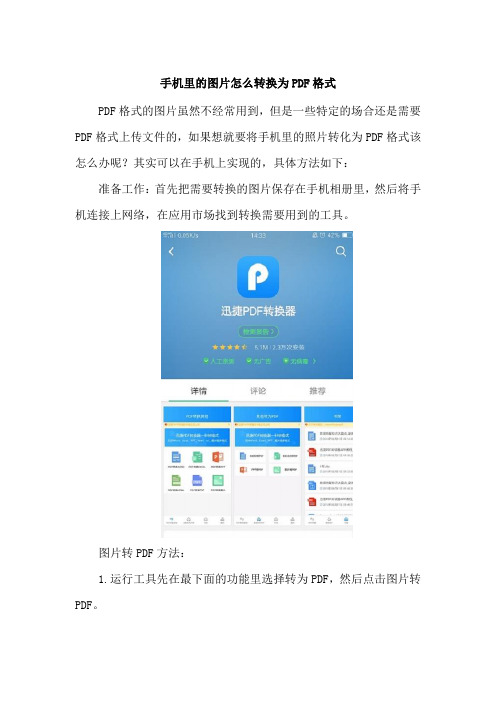
手机里的图片怎么转换为PDF格式
PDF格式的图片虽然不经常用到,但是一些特定的场合还是需要PDF格式上传文件的,如果想就要将手机里的照片转化为PDF格式该怎么办呢?其实可以在手机上实现的,具体方法如下:
准备工作:首先把需要转换的图片保存在手机相册里,然后将手机连接上网络,在应用市场找到转换需要用到的工具。
图片转PDF方法:
1.运行工具先在最下面的功能里选择转为PDF,然后点击图片转PDF。
2.这时会出现全部照片,在这里找到需要转换的图片然后点击
右下角的使用。
3.这时会先出现一个确定转化的页面在此校对一下转换的图片
是否正确,然后点击确定转换。
4.先上传文件再转换文件,所以需要稍微等待一会,转换完后后
点击查看文档。
5.这时就可以查看一下转换后的PDF格式图片了。
手机将图片转换为PDF格式的方法就这五步,希望对大家有所帮助。
heif格式转换方法
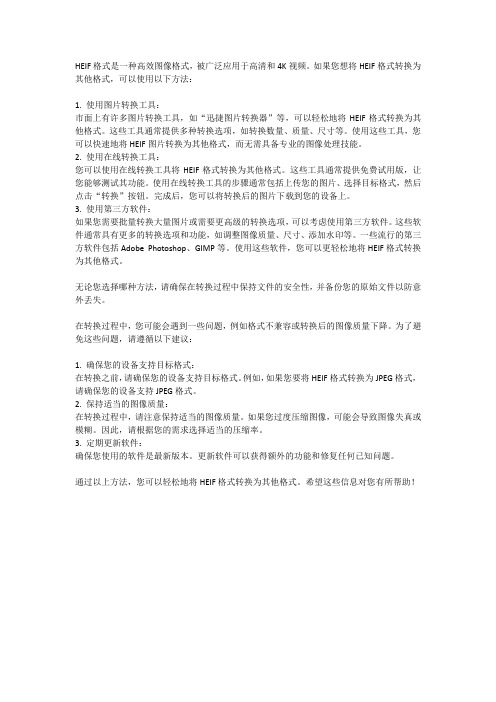
HEIF格式是一种高效图像格式,被广泛应用于高清和4K视频。
如果您想将HEIF格式转换为其他格式,可以使用以下方法:1. 使用图片转换工具:市面上有许多图片转换工具,如“迅捷图片转换器”等,可以轻松地将HEIF格式转换为其他格式。
这些工具通常提供多种转换选项,如转换数量、质量、尺寸等。
使用这些工具,您可以快速地将HEIF图片转换为其他格式,而无需具备专业的图像处理技能。
2. 使用在线转换工具:您可以使用在线转换工具将HEIF格式转换为其他格式。
这些工具通常提供免费试用版,让您能够测试其功能。
使用在线转换工具的步骤通常包括上传您的图片、选择目标格式,然后点击“转换”按钮。
完成后,您可以将转换后的图片下载到您的设备上。
3. 使用第三方软件:如果您需要批量转换大量图片或需要更高级的转换选项,可以考虑使用第三方软件。
这些软件通常具有更多的转换选项和功能,如调整图像质量、尺寸、添加水印等。
一些流行的第三方软件包括Adobe Photoshop、GIMP等。
使用这些软件,您可以更轻松地将HEIF格式转换为其他格式。
无论您选择哪种方法,请确保在转换过程中保持文件的安全性,并备份您的原始文件以防意外丢失。
在转换过程中,您可能会遇到一些问题,例如格式不兼容或转换后的图像质量下降。
为了避免这些问题,请遵循以下建议:1. 确保您的设备支持目标格式:在转换之前,请确保您的设备支持目标格式。
例如,如果您要将HEIF格式转换为JPEG格式,请确保您的设备支持JPEG格式。
2. 保持适当的图像质量:在转换过程中,请注意保持适当的图像质量。
如果您过度压缩图像,可能会导致图像失真或模糊。
因此,请根据您的需求选择适当的压缩率。
3. 定期更新软件:确保您使用的软件是最新版本。
更新软件可以获得额外的功能和修复任何已知问题。
通过以上方法,您可以轻松地将HEIF格式转换为其他格式。
希望这些信息对您有所帮助!。
- 1、下载文档前请自行甄别文档内容的完整性,平台不提供额外的编辑、内容补充、找答案等附加服务。
- 2、"仅部分预览"的文档,不可在线预览部分如存在完整性等问题,可反馈申请退款(可完整预览的文档不适用该条件!)。
- 3、如文档侵犯您的权益,请联系客服反馈,我们会尽快为您处理(人工客服工作时间:9:00-18:30)。
KB是文件的大小计量工具。在计算机上的最小计量单位是字节,即B,一个汉字为两个字节。KB为1024B,20KB即为20480B,是比较常见的图片大小。
使用photoshop、ACDsee软件均可修改图片的大小。在网络上修改,或者是使用截图工具均可以修改图片的尺寸、大小。
4.需要的是证件照,而不是生活照。
报名成功以后,在2010年11月2日上传照片并缴费,请在此之前将照片准备好。其他报名需要注意事项请看2011年国家公务员职位选择注
意事项。
处理范例:
使用Batch image Resizer 照片处理软件
以上是常见问题的解答,具体的软件操作方法可前往各软件的官方网站查询。需要提醒各位报考者注意的是:
1.提供的照片需要是本人的近期照片,并且免冠,如果手边没有合适的照片,可前往照相馆拍摄。
2.家里一般没有合适的照相背景,不建议在家中自行拍摄修改。
3.需要使用的是电子相片,而不是纸制相片。
(2)使用windows系统自带的画图工具,可直接另存为“jpg”或“jpeg”格式。优点是操作简单,即看即会。缺点是大小、尺寸无法修改精确,并有可能在转化过程中降低部分图像质量。
(3)使用ACDsee软件。这是一种功能较强大的看图软件,同时也可对图片进行编辑和操作。优点与photoshop一样,可将大小、尺寸与格式一齐改变。
(4)在网络上进行修改。有一些图片网站提供了修ቤተ መጻሕፍቲ ባይዱ图片尺寸、大小、格式的功能,优点是方便,缺点是无法离线进行,需要网络支持。
(5)使用截图工具截图。腾讯QQ等即时聊天工具提供了截图功能,也可使用PrtScr软件进行截图,截图时均会有尺寸显示,并可另存为“jpg”或“jpeg”格式。优点是方便、简单易行,而且所需的软件都比较小。
jpg格式是一种图片格式,使一种比较常见的图画格式,是静态图片。
JPEG=JPG是Joint Photographic Experts Group(联合图像专家组)的缩写,文件后辍名为“.jpg”或“.jpeg”,是最常用的图像文件格式,由一个软件开发联合会组织制定,是一种有损压缩格式,能够将图像压缩在很小的储存空间,图像中重复或不重要的资料会被丢失,因此容易造成图像数据的损伤。
1安装压缩文件中所附图像处理软件;
2运行图像处理软件,选择照片所在目录;
3选择要上传的照片,点击【添加】按钮;
4设置图像输出文件格式为JPG;
5设置图像文件输出路径;
6调整图像大小,将其设置为130(宽度)*160(高度)
7单机【开始】完成图像压缩转换
3.如何转化为jpg格式?
最常用的转化方法有如下几种:
(1)使用photoshop软件。Adobe Photoshop是Adobe公司旗下最为出名的图像处理软件,对于使用者的使用水平有一定要求。使用者将照片导入软件中,使用裁剪工具对照片进行适当的修剪,保存时选择“jpg”或“jpeg”即可。优点是可将大小、尺寸与格式一齐改变。缺点是操作复杂,未学习过使用该软件的人士有可能无法作用。
